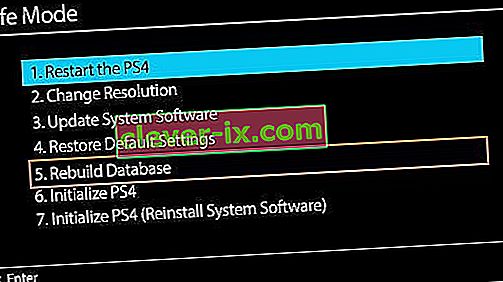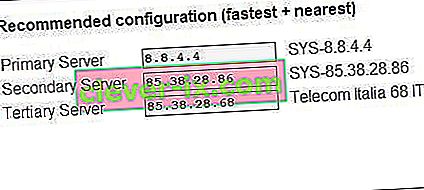PlayStation 4-brugere har fra tid til anden problemer med konsollen, der fryser eller halter. Der er et par symptomer, der ledsager fryse- og forsinkelsesproblemet, hvoraf nogle inkluderer konsollen, der fryser (og til sidst lukker ned) under gameplay eller normal brug, konsollen fryser under en installation, spillet halter, når man spiller onlinespil og fryser tilknyttet med specifikke spil eller diske.
Der er ikke en nøjagtig årsag til dette problem, men snarere et antal af dem. Nogle af årsagerne til indefrysning / forsinkelsesproblemet inkluderer:
- Defekt eller fuld harddisk
- Firmware bugs og problemer
- Langsom internetforbindelse
- Tilstoppet cache
- Dårlig ventilation
- Rodet database
I denne artikel vil jeg give instruktioner om, hvordan man løser problemet med fryse / lag ved hjælp af forskellige tilgange. Det er op til dig at finde ud af, hvad der kan være årsagen til dit problem, og anvende den rigtige løsning.
Metode 1: Kontrol af harddisken
En defekt harddisk kan få systemet til at bremse betydeligt. Det tilrådes at kontrollere harddisken for fejl. Det er sandsynligt, at harddisken har problemer, hvis du hører usædvanlige lyde eller bemærker en usædvanlig opførsel i harddiskrummet. På dette tidspunkt anbefales det at ændre drevet som beskrevet i nedenstående trin. Da denne proces består i at adskille enheden, skal du være ekstra forsigtig.
- Sluk PS4 helt ved at trykke på tænd / sluk-knappen i mindst 7 sekunder, indtil du hører to bip, hvilket indikerer, at den er helt slukket.
- Frakobl strømkablet og andre kabler, der er fastgjort til konsollen.
- Skub dækslet til harddiskrummet (den skinnende del) ud og væk mod venstre for systemet for at fjerne det.
- Kontroller harddisken for at sikre, at den sidder korrekt og skrues ordentligt fast på tavlen. Hvis du vil ændre det, skal du tage skruen ud og udskifte harddisken med en ny. Husk, at du bliver nødt til at installere en ny systemsoftware på den nye harddisk.
Metode 2: Frigør plads
Lav plads på konsollen skaber mindre plads til systemet til at fungere, hvilket får det til at bremse. Hvis du frigør plads, kan du forbedre hastigheden på dit system.
- Naviger til Indstillinger> Systemlagringsstyring fra hovedskærmen, og vælg en af kategorierne nedenfor for at se flere oplysninger.
- Ansøgninger
- Capture Gallery
- Applikations gemte data
- Temaer

- Vælg det indhold, du vil slette
- Tryk på knappen Indstillinger, og vælg derefter Slet
Applikations gemte data indeholder alle de data, der er gemt fra spil, og der er sandsynligvis noget dårlig cache der. Åbn spillet, hvilket får systemet til at fryse og rydde dets data.
Metode 3: Genopbygning af databasen
PlayStation 4s database begynder at tilstoppe over tid, hvilket gør den ineffektiv og langsom. Genopbygning af databasen øger dine konsollers ydeevne betydeligt og reducerer frysning eller forsinkelse.
- Sluk for PS4 ved at holde tænd / sluk-knappen nede i mindst syv sekunder. Du vil høre to bip, der indikerer, at den er helt slukket.
- Start i fejlsikret tilstand ved at holde tænd / sluk-knappen nede i ca. 7 sekunder, indtil du hører et andet bip.
- Tilslut din DualShock 4-controller via et USB-kabel til PS4, da Bluetooth er inaktiv i fejlsikret tilstand.
- Rul ned og vælg Rebuild Database - Dette scanner drevet og opretter en ny database med alt indhold. Denne handling kan tage lang tid afhængigt af typen og antallet af dataelementer.
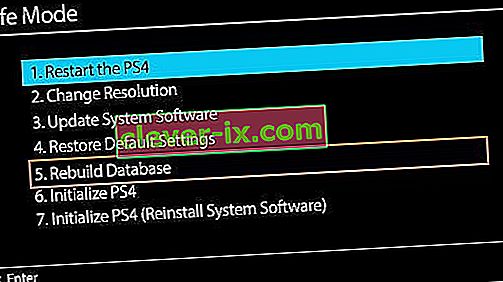
- Herefter skal du klikke på " Opdater systemsoftware " og kontrollere, om der er opdateringer tilgængelige.
- Hvis der er, skal du installere dem og kontrollere, om problemet fortsætter.
Metode 4: Optimering af internetforbindelsen
Du kan opleve forsinkelser under online gameplay på grund af en langsom internetforbindelse. Følg disse tip for at reducere forsinkelsen under onlinespil.
- Brug Ethernet-forbindelser via Wi-Fi, hvis det er muligt
- Brug en Wi-Fi-signalforstærker, hvis signalet er meget svagt, eller flyt konsollen tættere på routeren
- Brug af en hurtigere DNS
- Download og kør Googles Namebench på enhver pc (prøv ikke at have nogen anden download, som du gør, da det kan ændre resultaterne). Det benchmarker alle tilgængelige navneservere og finder dem, der er tættest og hurtigste for dig.
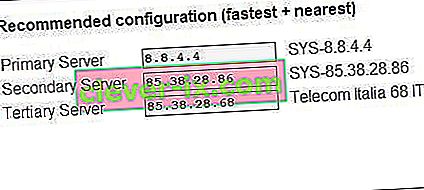
- Gå til Netværk> Indstil internetforbindelse på din PS4, og vælg " Brug Wi-Fi " eller " Brug et LAN-kabel " afhængigt af om du har forbindelse via Wi-Fi eller et Ethernet-kabel.
- Vælg Brugerdefineret> Automatisk> Angiv ikke> Manuel
- Indtast numrene i Namebench-applikationen i deres respektive rækkefølge. Vælg derefter "Automatisk" og derefter "Brug ikke".
Bemærk, at kvaliteten af forbindelsen til navneservere varierer over tid, så du vil muligvis gentage denne proces med jævne mellemrum.
Opsætning af portvideresendelse
- Gå til din routers browserindstillinger (typisk 192.168.1.1) med en browser.
- Se efter indstillinger for "port forwarding"
- Når du er der, skal du angive eller vælge IP-adressen på din PS4. Det kan findes Indstillinger> Netværk> Vis forbindelsesstatus på din PS4.
- Opret UDP- og TCP-portvideresendelsesregler for begge for følgende numre: 80, 443, 1935, 3478, 3479, 3480. Dette websted kan guide dig gennem proceduren til din specifikke router.
- Husk også at bruge NAT Type 2 i stedet for 1.
Metode 5: Få de seneste opdateringer

En firmwareopdatering giver normalt ydelsesforbedringer og rettelser til din PS4-konsol.
- Få en USB-nøgle med mindst 400 MB ledig plads. USB skal slettes og derefter oprette en mappe kaldet PS4 med en undermappe kaldet UPDATE .
- Download den nyeste PS4-opdatering herfra og kopier den til UPDATE- mappen på dit flashdrev.
- Luk konsollen, og sæt derefter USB-stikket i en af PS4s fremadvendte USB-porte.
- Hold tænd / sluk-knappen nede i mindst 7 sekunder for at starte i fejlsikret tilstand.
- I fejlsikret tilstand skal du vælge den tredje mulighed, som er “Opdater systemsoftware”, og følg instruktionerne derfra.
Reinitialisering af PS4-systemet vil gendanne dit system og give dig en out of the box-oplevelse.
Her er et par yderligere foranstaltninger, du kan tage for at sikre, at din PS4 ikke fryser eller forsinkes.
- Hvis du står over for fryseproblemer med en spildisk, skal du kontakte den forhandler, du har købt den fra.
- Sørg for tilstrækkelig ventilation til systemet.
- Bare genstart af systemet fungerer ofte.